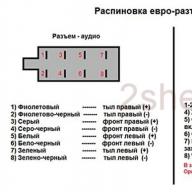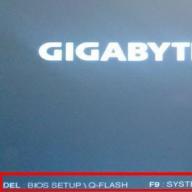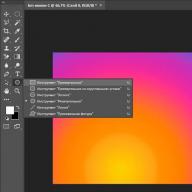Există mult mai multe simboluri existente - și acestea nu sunt doar litere, cifre, semne matematice și de punctuație și multe altele - decât există taste pe tastatura unui computer. Angajații Microsoft care au dezvoltat sistemul Windows au rezolvat această problemă atribuind fiecărui caracter un cod unic, care este introdus folosind tasta Alt.
Pentru a vizualiza lista tuturor simbolurilor existente, accesați meniul Start și apoi:
Toate programele -> Accesorii -> Utilități -> Tabel de simboluri
Ca rezultat, se va deschide un tabel de caractere în Unicode.
Pentru referință: Unicode este un standard de codificare a caracterelor care vă permite să reprezentați caracterele din aproape toate limbile scrise. Unicode a fost creat inițial pentru a elimina erorile de codare.
Pentru a converti tabelul într-o codificare convenabilă pentru dvs., trebuie să bifați caseta de lângă „Opțiuni suplimentare de vizualizare” și să utilizați meniul derulant pentru a selecta setul de caractere necesar („Chirilic” pentru limba rusă).
Codurile alternative
Pentru a forma un cod Alt, trebuie să țineți apăsată tasta Alt și să apăsați pe rând numerele indicate ale codului, după care tasta Alt este eliberată. Simbolul va apărea după eliberarea tastei.
Mnemonice HTML
Pe lângă codurile Alt, tabelul conține mnemonici HTML.
Un mnemonic este o reprezentare codificată a unui caracter în HTML care începe cu un „&” și se termină cu un punct și virgulă „;”.
În consecință, în HTML, de exemplu, simbolul „mai mare decât” poate fi scris în două moduri:
> - ca un simbol obișnuit
> - ca cod mnemonic;
Un simbol poate fi afișat numai dacă este prezentat în fontul utilizat. În caz contrar, veți vedea un dreptunghi, un semn de întrebare și altceva care indică faptul că nu există nicio imagine pentru simbolul specificat.
Acum această problemă este rezolvată cu succes datorită fonturilor plug-in.
Tabel cu caractere speciale de la tastatură
| Simbol | Alt+ | Mnemonice | Nume/scop |
| Cele mai utile simboluri | |||
| - | 151 | — | em liniuță (m-liniuță), pentru rusă singura ortografie corectă |
| « | 171 | « | citat de deschidere „herringbone” |
| » | 187 | » | ghilimele de închidere „herringbone” |
| 160 | spațiu neîntrerupt (cuvintele separate printr-un astfel de spațiu sunt întotdeauna pe aceeași linie) | ||
| … | 133 | … | elipse |
| „ | 132 | „ | citat dublu fund |
| “ | 147 | “ | ghilimele duble din stânga |
| ” | 148 | ” | citatul dublu drept |
| ‚ | 130 | ‚ | citatul unic inferior |
| ‘ | 145 | ‘ | ghilimele din stânga unic |
| ’ | 146 | ’ | citat unic drept |
| © | 169 | drept de autor (simbol de protecție a drepturilor de autor) | |
| ™ | 153 | ™ | marcă |
| ® | 174 | ® | semn de protecție a mărcii |
| – | 150 | - | liniuță mijlocie (n-liniuță) |
| " | 34 | " | programator ghilimele duble |
| < | 60 | < | mai putin semn |
| > | 62 | > | semnul „mai mult”. |
| ‘ | 39 | " | ghilimele simple obișnuite (situate în stânga tastei Enter) |
| & | 38 | & | ampersand |
| ° | 248 (176) | ° | semnul gradului |
| № | 252 (185) | № | semn numeric (Shift+3 în aspect rusesc) |
| √ | 251 | √ | Rădăcină pătrată |
| · | 250 (183) | · | interpunct (punct pentru împărțirea cuvintelor în scrierea latină) |
| ¤ | 253 (164) | ¤ | semn valutar |
| € | 0136 (0128) | € | Simbolul euro |
| ¥ | 165 | ¥ | simbolul yenului |
| ¢ | 162 | ¢ | simbol cent (american) |
| £ | 163 | £ | simbolul lire sterline (britanic) |
| × | 215 | × | semn de înmulțire |
| ÷ | 247 | ÷ | semn de diviziune |
| − | - | − | semnul minus (corect, nu este același cu cratima minus) |
| + | 43 | + | semnul plus |
| ± | 177 | ± | plus sau minus |
| ¹ | 185 | ¹ | indicele „1” |
| ² | 178 | ² | indicele „2” |
| ³ | 179 | ³ | indicele „3” |
| ‰ | 137 | ‰ | ppm |
| 173 | - | silabarea „soft” (înseamnă că, într-un loc dat, browserul, la discreția sa, poate tăia o parte din cuvânt) | |
| Săgeți | |||
| 16 | dreapta | ||
| ◄ | 17 | ◄ | stânga |
| ▲ | 30 | ▲ | sus |
| ▼ | 31 | ▼ | jos |
| 18 | ↕ | sus jos | |
| ↔ | 29 | ↔ | stanga dreapta |
| 24 | sus | ||
| ↓ | 25 | ↓ | jos |
| → | 26 | → | dreapta |
| ← | 27 | ← | stânga |
| ¶ | 20(182) | ¶ | simbolul paragrafului |
| § | 21(167) | § | simbolul paragrafului |
| ` | 96 | - | apostrof spate dactilografiat (în stânga tastei 1, deasupra Tab) |
| Alte simboluri | |||
| 1 | - | zâmbitoare | |
| ☻ | 2 | - | zâmbet inversat |
| 3 | inimi (inima) | ||
| ♦ | 4 | ♦ | diamante |
| ♣ | 5 | ♣ | crose (cruci) |
| ♠ | 6 | ♠ | culmi |
| 7(149) | . | glonț pentru listă | |
| ♂ | 11 | - | desemnarea genului masculin (simbol al planetei Marte) |
| ♀ | 12 | - | desemnarea genului feminin (oglinda lui Venus) |
| ƒ | 131 | ƒ | F latin cu coadă |
| † | 134 | † | cruce |
| ‡ | 135 | ‡ | dublu cruce |
| ¡ | 161 | ¡ | semn de exclamare inversat |
| ¦ | 166 | ¦ | linie verticală „zdrențuită”. |
| ¬ | 172 | ¬ | semn negativ |
| µ | 181 | µ | simbol „micro” (utilizat în sistemul SI pentru a indica prefixul corespunzător) |
| Litere mici grecești | |||
| α | - | α | alfa |
| β | - | β | beta |
| γ | - | γ | gamma |
| δ | - | δ | delta |
| ε | - | ε | epsilon |
| ζ | - | ζ | zeta |
| η | - | η | acest |
| θ | - | θ | teta |
| ι | - | ι | iotă |
| κ | - | κ | kappa |
| λ | - | λ | lambda |
| μ | - | μ | mu |
| ν | - | ν | nud |
| ξ | - | ξ | xi |
| ο | - | ο | omicron |
| π | - | π | pi |
| ρ | - | ρ | ro |
| σ | - | σ | sigma |
| τ | - | τ | tau |
| υ | - | υ | upsilon |
| φ | - | φ | fi |
| χ | - | χ | hee |
| ψ | - | ψ | psi |
| ω | - | ω | omega |
| majuscule grecești | |||
| Α | - | Α | alfa |
| Β | - | Β | beta |
| Γ | - | Γ | gamma |
| Δ | - | Δ | delta |
| Ε | - | Ε | epsilon |
| Ζ | - | Ζ | zeta |
| Η | - | Η | acest |
| Θ | - | Θ | teta |
| Ι | - | Ι | iotă |
| Κ | - | Κ | kappa |
| Λ | - | Λ | lambda |
| Μ | - | Μ | mu |
| Ν | - | Ν | nud |
| Ξ | - | Ξ | xi |
| Ο | - | Ο | omicron |
| Π | - | Π | pi |
| Ρ | - | Ρ | ro |
| Σ | - | Σ | sigma |
| Τ | - | Τ | tau |
| Υ | - | Υ | upsilon |
| Φ | - | Φ | fi |
| Χ | - | Χ | hee |
| Ψ | - | Ψ | psi |
| Ω | - | Ω | omega |
| Fracții | |||
| ½ | 189 | ½ | fracție „o jumătate” |
| ⅓ | - | ⅓ | fracțiune „o treime” |
| ¼ | 188 | ¼ | fracția „un sfert” |
| ⅕ | ⅕ | fracția „o cincime” | |
| ⅙ | - | ⅙ | fracția „o șesime” |
| ⅛ | - | ⅛ | fracția „o optime” |
| ⅔ | - | ⅔ | fracția „două treimi” |
| ⅖ | - | ⅖ | fracția „două cincimi” |
| ¾ | 190 | ¾ | fracția „trei sferturi” |
| ⅗ | - | ⅗ | fracția „trei cincimi” |
| ⅜ | - | ⅜ | fracția „trei optime” |
| ⅘ | - | ⅘ | fracția „patru cincimi” |
| ⅚ | - | ⅚ | fracția „cinci șesime” |
| ⅝ | - | ⅝ | fracția „cinci optime” |
| ⅞ | - | ⅞ | fracția „șapte-optame” |
Când lucrează la o nouă rețetă culinară sau efectuează calcule unghiulare într-un editor de text simplu, cum ar fi un bloc de note standard, utilizatorul se poate confrunta cu o întrebare complet logică: cum să pună, de exemplu, un semn de grad, care, aparent, nu este incluse în aspectul standard? Pentru a rezolva această problemă, nu este deloc necesar să utilizați programe speciale de la terți. Aspectul QWERTY ascunde câteva trucuri despre care nu sunt scrise în instrucțiunile de utilizare.
Unde s-au dus restul simbolurilor?
Secvența existentă de litere și numere de pe tastatură a fost inventată la sfârșitul secolului înainte de ultimul și rămâne aproape neschimbată. De-a lungul anilor, omenirea nu a inventat nimic radical nou în acest domeniu. Apare întrebarea: de ce să nu venim cu un nou aspect care să includă mai multe valori?
Evident, va fi destul de problematic să plasezi toate caracterele speciale pe o tastatură obișnuită, având în vedere numărul lor uriaș. Cu toate acestea, pentru a rezolva această problemă, dezvoltatorii au venit cu câteva metode simple care permit extinde setul caractere imprimabile. Cine poate beneficia de acest jurnal?
- Oamenilor cei implicați în programare. Aspectul standard oferă un set suficient pentru limbile speciale care sunt utilizate în această zonă (|, \, & etc.). Cu toate acestea, un programator HTML necesită adesea valori suplimentare pe care o tastatură obișnuită nu le oferă (de exemplu, © este pictograma care indică Copyright).
- Pentru angajati sectorul de birouri. Unele operații de calcul sau pentru a indica o operație matematică specială necesită și propria pictogramă (semnul ± - plus/minus).
- Comun utilizatorii. Este puțin probabil să rămână oameni care nu ar fi interesați de cum să imprime o „inimă” sau un emoticon vesel☺.
Lucrul cu personaje speciale
Caracterele speciale HTML sunt folosite mai ales în domeniul programării. Pentru a le afișa corect, este indicat să alegeți fonturi standard precum Arial sau Times New Roman. Această tipologie include semne aritmetice, simboluri valutare, marcatoare, săgeți, alfabet grecesc etc. Pentru a afișa pictograma dorită, utilizați codurile de specialitate date în tabel. Vă rugăm să rețineți că toate combinațiile sunt scrise cu litere mici.
Codurile alternative
O altă modalitate de a tasta un caracter special este utilizarea codurilor alt. Această metodă nu necesită sisteme auxiliare. Pentru a-l folosi, trebuie prinse alt de pe tastatură și introduceți secvenţial o combinaţie numerică specială, cu care pictograma necesară va fi inserată în text.
De exemplu, iată câteva coduri alternative. Țineți apăsat alt și introduceți:
- 8776 – aproximativ sau aproximativ egal cu (≈);
- 197 – cruce (┼)
- 0134 – cruce (†)
- 24, 25, 26, 27 – săgeți sus, jos, dreapta și stânga (,↓,→,←)
- 7 — Punct aldine ( )
- 42 – Asterisc (*)
- 1, 2 – Emoticons (☺, ☻)
- 0216 – Diametru (Ø). Intră în format engleză.
- 255 – Caracter gol (). A nu se confunda cu spațiul.
- 0176, 248 – grade (°)
- 8381 și 01364 – Semnul rublei (₽, Ք)
- 0128 și 0136 – Euro (€). Codul depinde de aspect - primul este pentru engleză, al doilea pentru rusă
- 9742, 9743 – Telefon (☎, ☏)
- 10122 – 10131 – numere de la 1 la 10 într-un cerc negru (➊ – ➓)
- 10112 – 10121 – numere de la 1 la 10 într-un cerc alb (➀ – ➉)
- 0177 – plus sau minus (±)
- 8734 – infinit (∞)
- 960 – pictograma Pi (π)
- 0216 – tăiat O (Ø). În format engleză
De asemenea, puteți utiliza tabelul pentru a găsi valoarea dorită.

Tabelul de simboluri este un utilitar Windows, ceea ce înseamnă că este gratuit și inclus în sistemul de operare Windows. Cu ajutorul acestuia, puteți găsi caractere care nu sunt pe tastatură, le puteți copia în memoria computerului și apoi le puteți lipi într-o aplicație.
Acest tabel este disponibil în toate versiunile de Windows: 10, 8, 7, Vista, XP. Și funcționează la fel peste tot. Descris în detaliu pentru Windows 7.
Cum să găsiți Tabelul de simboluri pe dispozitivul dvs
Acest lucru se poate face folosind una dintre cele trei opțiuni de mai jos:
1) În linia de căutare trebuie să introduceți „tabel de simboluri” fără ghilimele. Ca rezultat al căutării, ar trebui să apară un link către Tabelul cu simboluri.
2) Sau în meniul principal: Start - Programe - Accesorii - Instrumente de sistem - Tabel de caractere.
3) A treia opțiune este găsirea tabelului de simboluri. Folosim, adică:
- Apăsați două taste „Win+R” în același timp.
- Va apărea fereastra „Run”, în care introducem „charmap.exe” fără ghilimele.
- Apoi faceți clic pe „OK” și se va deschide „Tabelul de simboluri”.
Tabelul de simboluri vă permite să vizualizați toate simbolurile care sunt incluse într-un font. Să ne uităm la asta cu un exemplu concret.
Tabel de caractere Windows pentru fontul Times New Roman
Pentru claritate, acest tabel este prezentat mai jos în figură:
Orez. 1. Tabel de caractere Windows pentru fontul Times New Roman. Simbolul „Paragraf” este evidențiat. Sunt indicate tastele pentru introducerea unui paragraf: Alt+0167
Ordinea simbolurilor din Tabelul de simboluri este următoarea:
- semnele de punctuație sunt pe primul loc,
- apoi numerele
- litere engleze,
- mai departe lingvistic.
- Și numai după toate acestea vin simbolurile care nu sunt pe tastatură, cum ar fi: ⅜, ∆, ™, ₤ și așa mai departe.
Cum pot copia un simbol din Tabelul de simboluri și să-l plasez acolo unde este necesar?
Vă propun două moduri pentru aceasta:
- Copiat (în tabelul cu simboluri) - Lipit (unde este necesar).
- Folosind o comandă rapidă de la tastatură (adică folosind taste rapide).
Prima metodă: Copiat în tabel - Lipit acolo unde este necesar.
Copiem (nu descărcam, ci copiam) un simbol în Tabelul de simboluri pentru a-l plasa temporar în memoria unui computer (sau dispozitiv similar). Această memorie temporară se numește.
Un astfel de buffer este necesar pentru a plasa temporar un caracter acolo și apoi pentru a-l introduce din buffer în locul în care dorim să vedem acest caracter. Astfel, simbolul nu este descărcat pe discul computerului, ci este plasat temporar în memoria RAM a computerului, adică în clipboard. Și din acest buffer utilizatorul poate introduce un caracter oriunde este necesar.
Să ne uităm la un exemplu specific despre cum poți să arunci un simbol din Tabel în clipboard, apoi să-l scoți de acolo și să-l așezi acolo unde este nevoie.
La copie simbol în memoria computerului, trebuie să-l alocăm. Pentru a face acest lucru, trebuie doar să faceți clic pe simbolul necesar (numărul 1 din Fig. 2).
Apoi faceți clic pe butonul „Selectați” (2 în Fig. 2):

Orez. 2. Faceți clic pe simbolul dorit și apăsați butonul „Selectați”.
Ca rezultat, simbolul va ajunge în linia „Pentru copiere” (1 în Fig. 3). Pentru ca simbolul să apară în clipboard, trebuie să faceți clic pe butonul „Copiere” (2 în Fig. 3):

Orez. 3. Copiați simbolul din Tabel în clipboard
Există și o opțiune rapidă:
Faceți dublu clic pe simbol și acesta va fi copiat în clipboard.
După aceasta, tot ce rămâne este să mergeți la aplicația corespunzătoare (sau editorul de text) și introduce caracter copiat din clipboard.
Pentru a face acest lucru, trebuie să plasați cursorul în locul dorit din aplicație (într-un editor de text, etc.) și să apăsați cele două taste Ctrl+V (ele execută comanda „Lipire”).
Dacă nu funcționează cu tastele Ctrl+V, atunci faceți clic dreapta pe locul unde ar trebui să fie plasat simbolul. Se va deschide un meniu în care facem clic pe comanda „Inserare”. Va apărea apoi simbolul copiat.
Rețineți că puteți plasa mai multe simboluri simultan în linia „Pentru a copia” din Tabelul de simboluri și le puteți copia pe toate în același timp. Apoi, toate simbolurile copiate vor fi inserate deodată acolo unde este necesar (în Notepad, în anumite aplicații etc.)
A doua metodă: copiați simbolul folosind o comandă rapidă de la tastatură
Pentru fiecare caracter din Tabel există strict propria sa scurtătură de la tastatură.
În partea dreaptă a tabelului de caractere Windows (3 în Fig. 3) puteți vedea ce combinație de taste trebuie să apăsați pentru a insera caracterul selectat în aplicația de care aveți nevoie.
De exemplu, pentru semnul de paragraf §, ar trebui să apăsați combinația de taste Alt+0167 și puteți utiliza doar numere de pe tastatura numerică mică.
Puteți afla mai multe despre cum să verificați practic codificarea caracterelor folosind tastatura numerică mică. Această metodă de introducere a caracterelor care nu sunt pe tastatură necesită anumite abilități și, cred, este rar folosită de utilizatorii obișnuiți.
Exercițiu de alfabetizare computerizată:
1) Deschideți Windows Symbol Table. Alege fontul pe care îl folosești cel mai des. Găsiți două sau trei caractere care nu sunt pe tastatură, selectați-le și copiați-le în clipboard.
2) Deschideți un editor de text (de exemplu, Notepad) și inserați caracterele pe care le-ați copiat mai devreme din clipboard.
Videoclipul „Tabel de caractere Windows”
Mulți au văzut simboluri neobișnuite și frumoase care decorează un nume, un mesaj sau o pagină de socializare, dar puțini știu de unde provin.
În sistemul de operare Windows, caracterele care nu se află pe tastatură sunt criptate ca numere. Apăsarea unui număr în combinație cu tasta Alt produce un caracter special care se va modifica în funcție de număr.
Inserarea caracterelor ascunse
Mulți oameni pun întrebarea: „Cum să introduceți caractere care nu sunt pe tastatură?” Acest lucru se poate face în diferite moduri:
- utilizarea unui tabel de simboluri;
- combinații de Alt cu numere;
- copierea de pe Internet;
- copierea din software de editare de text (Microsoft Office);
- servicii speciale online.
tabelul de simboluri
Mai sus este un tabel cu simboluri care nu sunt pe tastatură. Cu ajutorul acestuia, puteți introduce cu ușurință simbolul care vă place în text și îl puteți copia în rețelele sociale.
Cum se deschide un tabel cu simboluri
Deschiderea unui tabel de simboluri este foarte simplă. Primul lucru pe care trebuie să-l faceți este să faceți clic pe „Start” și să introduceți expresia „Tabel simbol” în fereastra de căutare a computerului.

Următorul pas: faceți clic pe fraza găsită.

Tabelul cu simboluri poate fi găsit cu ușurință cunoscând locația sa în sistem. Calea este următoarea:
- "Start".
- Toate programele.
- Standard.
- Serviciu.
- Tabelul cu simboluri.
Pentru a nu efectua în mod constant multe operațiuni și clicuri de mouse, puteți fixa linkul către tabel din „Bara de activități” sau în meniul „Start”. Acest lucru se face astfel: treceți cursorul peste pictograma programului deschis din bara de activități inferioară, apăsați butonul din dreapta al mouse-ului pentru a deschide funcții suplimentare, apoi folosiți butonul stâng al mouse-ului pentru a face clic pe penultima linie (fixați programul).
Folosind tabelul de simboluri
În tabel, puteți modifica fontul, puteți vizualiza ajutor și, de asemenea, puteți copia oricare dintre caracterele prezentate în clipboard. Pentru a le copia, faceți dublu clic pe cel care vă place și faceți clic pe butonul „Copiare”. Pentru a insera în text, trebuie să plasați cursorul în partea de text în care doriți să plasați elementul, faceți clic pe meniul „Inserare”, apelat cu butonul dreapta al mouse-ului. Sau faceți același lucru folosind Ctrl și V.

Opțiuni suplimentare pentru tabelul de simboluri
Funcționalitatea programului în cauză conține parametri suplimentari, pentru a le activa, trebuie să bifați caseta corespunzătoare. Caseta de selectare se află sub linia „Pentru copiere”. Principalul avantaj al parametrilor suplimentari este prezența „Grupării”. Vă permite să căutați foarte rapid elementul necesar de inserat în text pe categorii (monetar, punctuație, săgeți, numeric, tehnic). Pentru ca gruparea să funcționeze corect, intervalele Unicode trebuie să fie prezente.
De exemplu, puteți lua semnul infinitului. Pentru a-l găsi, trebuie să mergeți la grupare și să selectați categoria dorită (pentru semnul infinit - aceștia sunt operatori matematici). Faceți dublu clic pe el și copiați-l în clipboard.
Combinații de taste Alt și numere

Pentru ca simbolul care trebuie să apară pe ecran, trebuie să faceți clic pe numărul indicat în timp ce țineți apăsat Alt. Pentru a nu pierde un tabel atât de util, este recomandat să îl adăugați la marcajele browserului sau să îl salvați pe computer. De exemplu, combinația dintre Alt și 1 produce simbolul zâmbet.
Copiere de pe Web
O modalitate foarte populară de a obține caracterele necesare care nu sunt pe tastatură este să le copiați de pe Internet. Această metodă este foarte simplă și ușor de înțeles pentru toată lumea, constă din 2 pași:
- găsirea simbolului sau emoticonului dorit prin crearea unei solicitări în bara de căutare a browserului;
- copiați și lipiți în locația dorită (text, mesaj, stare).
Simboluri din Microsoft Office Word
De asemenea, puteți găsi caractere originale care nu sunt pe tastatură în software-ul foarte popular de la Microsoft Office Word. Această metodă este similară cu cea descrisă mai devreme. Esența sa constă în faptul că mai întâi deschidem programul Word (este instalat pe aproape fiecare computer), căutăm fila „Insert”, iar în meniu găsim butonul „Insert Symbol”. După aceasta, apare o fereastră cu un număr mare de simboluri diferite. Pentru a lua simbolul care vă place din Word și a-l lipi într-un alt loc, trebuie să lipiți simbolul dorit pe o foaie goală de Word, apoi să-l selectați și să-l copiați (copiarea se poate face folosind combinația de taste Ctrl și C) .
Servicii on-line
Serviciile online care oferă posibilitatea de a selecta și copia rapid și convenabil simbolul, emoticonul sau semnul preferat vă vor ajuta să vă diversificați pagina VKontakte, tweet-urile și postările pe Facebook și pur și simplu vă vor face plăcere interlocutorului dvs. de chat.

Totul aici este foarte simplu și clar. Fiecare buton este un simbol specific. După ce faceți clic pe oricare dintre ele, simbolul selectat apare în fereastra din partea de sus. Sub fereastră există butoane cu care puteți schimba caractere (font, dimensiune) sau puteți efectua o acțiune (copiere, tweet, etc.). Când faceți clic pe Copiere, caracterele din fereastra de selecție sunt copiate în clipboard-ul computerului. Abia atunci utilizatorul le introduce în mesajul din buffer.
Categorii de personaje ascunse
Toate simbolurile existente care nu sunt pe tastatură pot fi împărțite în următoarele categorii:
- numere;
- fracții;
- Semne zodiacale;
- note muzicale;
- simboluri care reprezintă vremea sau precipitațiile;
- card;
- şah;
- fulgi de nea;
- flori;
- emoții;
- săgeți;
- alții.
Să ne imaginăm o situație banală: trebuie să introduceți un caracter special într-un text, dar nu există nicio tastă pe tastatură cu un astfel de caracter.
Ce ar trebuii să fac?
Dacă lucrați într-un editor de text , atunci nu sunt probleme:
– selectați meniul Inserare -> Simbol...;
– în caseta de dialog care se deschide Simbol selectați simbolul dorit;
– apăsați tasta Introduce(puteți insera făcând dublu clic pe butonul din stânga de pe simbolul selectat).
Și dacă lucrați într-un editor de text „neavansat”, de exemplu, în Blocnotes(apropo, programul Caiet Este foarte convenabil de utilizat ca notepad - pentru note și note curente. Deoarece „cântărește” mai puțin decât Cuvânt, apoi se încarcă mai repede și funcționează în el mai repede)?
Ce ar trebuii să fac?
Există o cale de ieșire și este întotdeauna la îndemână!
– apăsați și mențineți apăsată tasta Alt;
– pe tastatura numerică suplimentară (tastatura numerică se află în partea dreaptă a tastaturii), introduceți codul caracterului;
– când eliberați cheia Alt, caracterul dorit va fi inserat în text.
Notă. Trebuie să existe o tastatură numerică (dacă nu este, porniți-o apăsând tasta Blocarea numerelor).
Unele coduri de caractere sunt enumerate mai jos:
|
0123 (sau 123 ) |
{ |
|
0124 (sau 124 ) |
| |
|
0125 (sau 125 ) |
} |
|
0126 (sau 126 ) |
~ |
|
0130 |
‚ ghilimele de jos |
|
0132 |
„ Deschiderea filei |
|
0133 |
… Elipsă |
|
0134 |
† Cruce ( pumnal) |
|
0135 |
‡ Dublu cruce ( pumnal dublu) |
|
0136 |
€ Simbolul euro |
|
0137 |
‰ simbol ppm |
|
0139 |
‹ Colțul stâng" |
|
0143 |
Џ |
|
0145 |
‘ Top ghilimele simple (apostrof inversat) |
|
0146 |
’ Apostrof |
|
0147 |
“ Fila de închidere |
|
0148 |
” Picior de închidere engleză |
|
0149 |
punct „îndrăzneț” în centru |
|
0150 |
– În liniuță (minus) |
|
0151 |
- Dash |
|
0153 |
™ simbolul mărcii comerciale |
|
0155 |
› Coltul drept" |
|
0159 |
џ |
|
0166 |
¦ |
|
0167 |
§ Paragraf |
|
0169 |
© Simbolul dreptului de autor |
|
0171 |
« Deschidere în os de hering |
|
0172 |
¬ |
|
0174 |
® |
|
0176 |
° Simbolul gradului |
|
0177 |
± |
|
0181 |
µ |
|
0182 |
¶ |
|
0183 |
Punctul central |
|
0185 |
№ |
|
0187 |
» Închidere os de hering |
Cunoașterea acestor coduri (sau cel puțin a avea o bucată de hârtie tipărită cu aceste coduri „la îndemână”) vă permite să creșteți viteza de lucru la tastatură, chiar și în Cuvânt„e.